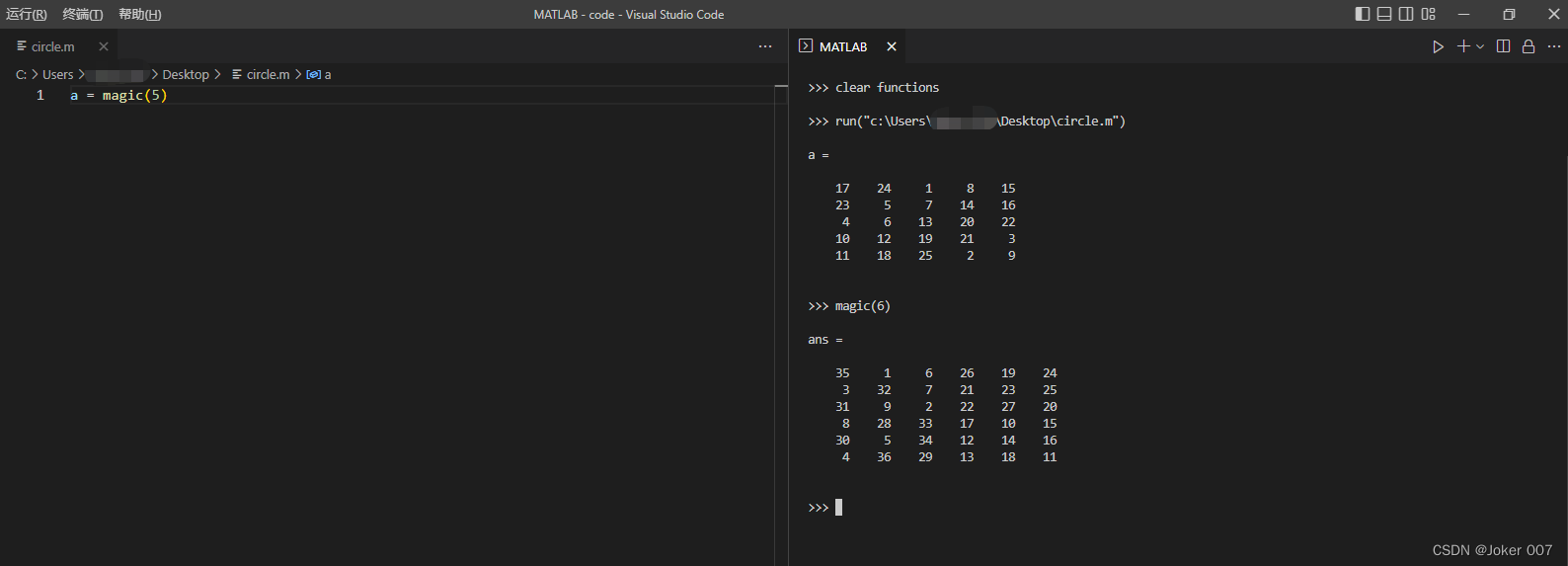前言: matlab很好地集成了大量数学处理函数,甚至封装了包括信号处理、图像处理、神经网络等在内的方法。但matlab启动慢、没有代码补全、开发环境不友善等缺点常受人诟病,算法编写者往往需要进行大量重复动作。而VS Code是微软推出的一款轻量、开源、生态极好的编辑器。
本文详细介绍使用VS Code配置matlab环境的方法,使算法编写者可以利用VS Code编写.m文件,充分利用VS Code的开发友善性与matlab的强大功能。
本文需要的工具/软件:
Matlab软件VS Code软件VS Code插件:Code RunnerVS Code插件:MatlabVS Code插件:matlab-formatterVS Code插件:Matlab interactive Terminal步骤概述:
确认已经安装了VS Code与matlab(配置好matlab的系统变量)安装VS Code的插件配置VS Code中的settings.json(可选)在VS Code实现Matlab的交互终端界面,并设置快捷键运行第一步:确认VS Code与matlab已经安装
VS Code官网:https://code.visualstudio.com/
matlab官网:https://ww2.mathworks.cn/products/matlab.html
matlab 2020破解版安装包(包括WIndows版本和Linux版本)
链接:https://pan.baidu.com/s/1LPqlPF1TTSbO5pFH126bPg?pwd=kw7a
提取码:kw7a
建议安装路径为全英文,并且配置好系统变量。
第二步:为VS Code安装插件
VS Code插件安装步骤如下:
点击左侧插件选项卡(Extensions),或者按Ctrl+Shift+X;输入你想要的插件;点击插件,安装(Install)。安装插件:
Matlabmatlab-formatterMatlab Interactive TerminalCode Runner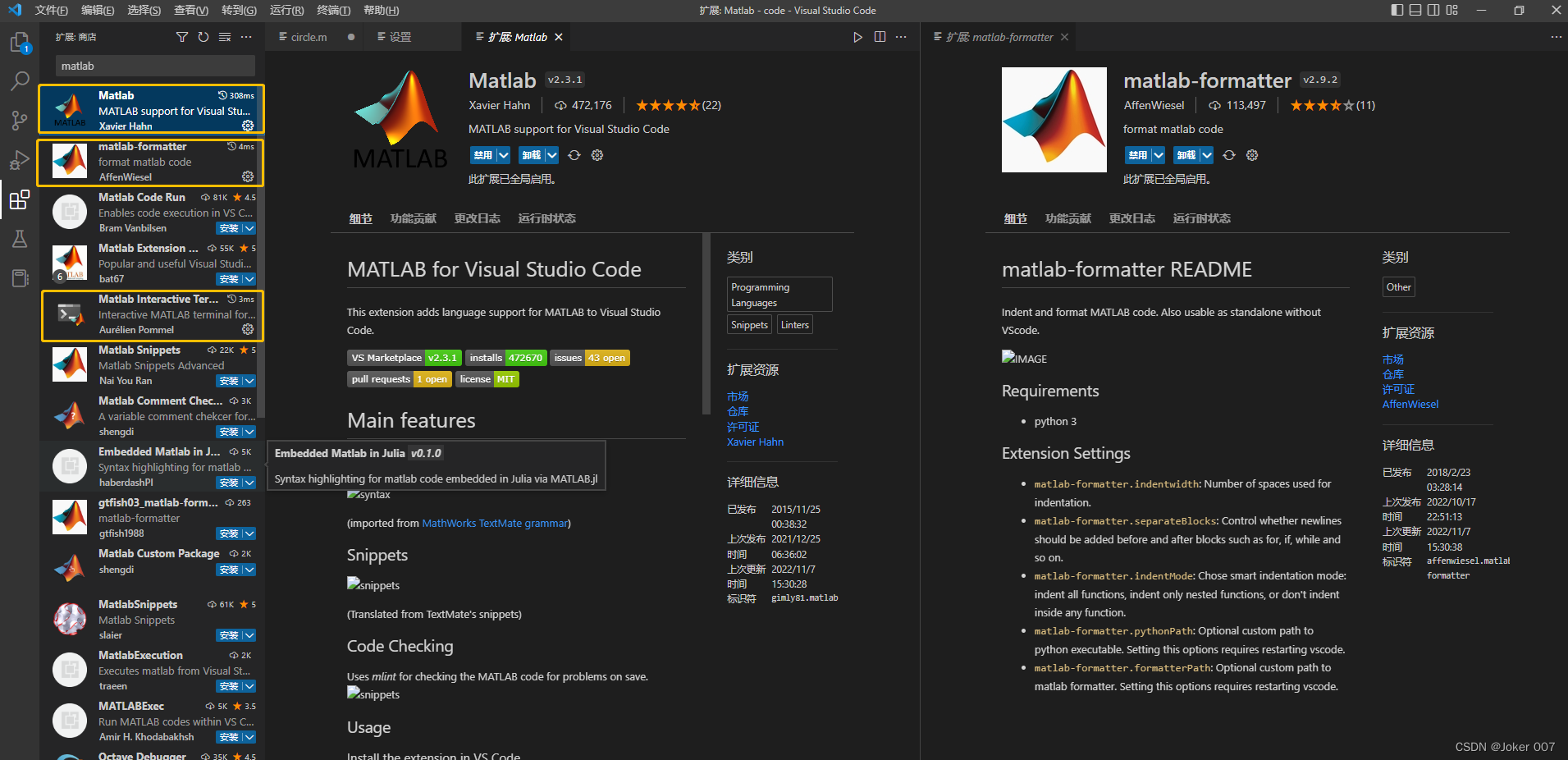
第三步:配置VS Code中的settings.json
(1) 设置Matlab图形化界面,配置Matlab路径
Matlab: Linter Encoding: “gb2312” ;
Matlab: Matlabpath: “你的bin\matlab.exe安装路径” ;
Matlab: Mlintpath: “你的bin\win64\mlint.exe安装路径”.
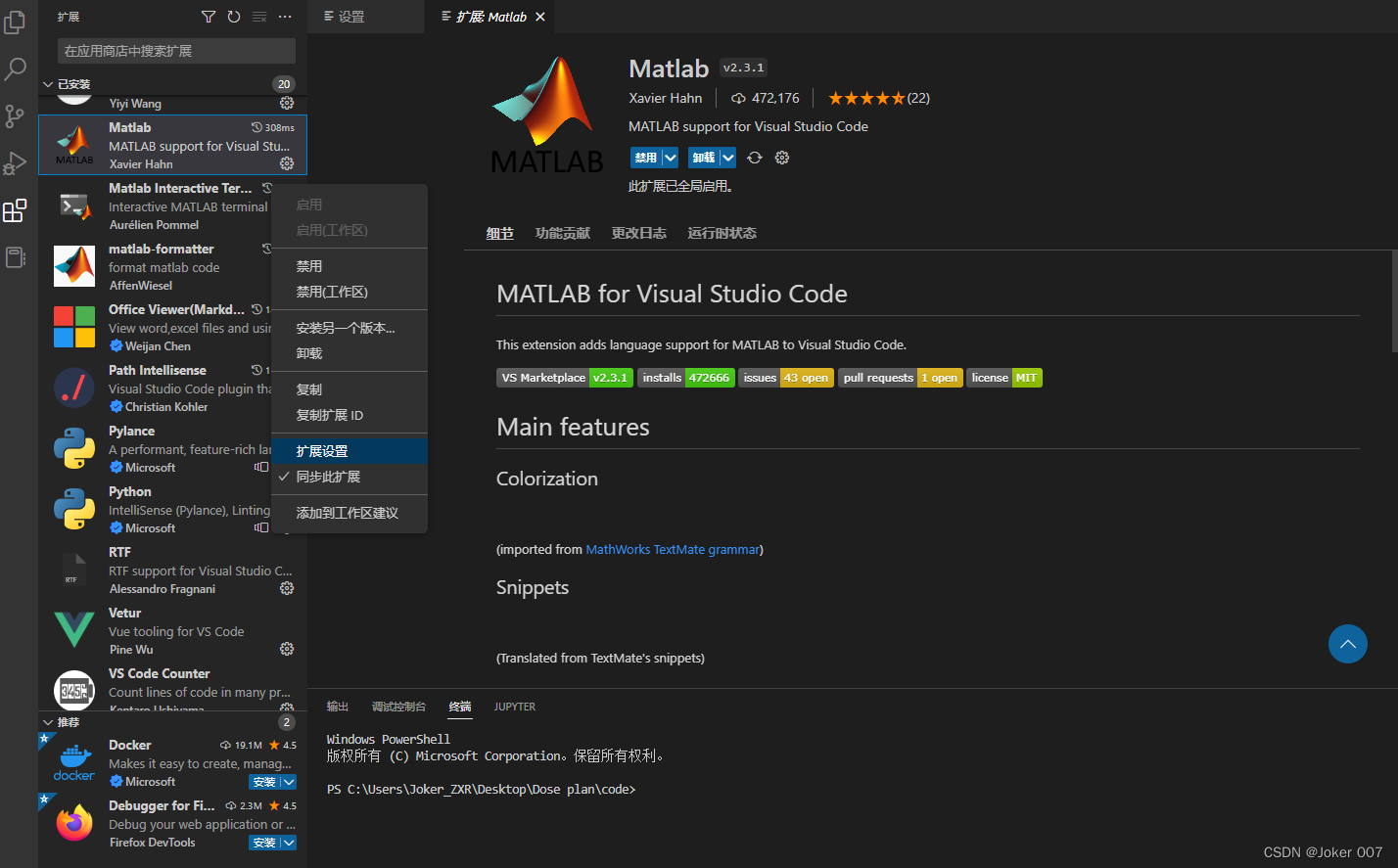
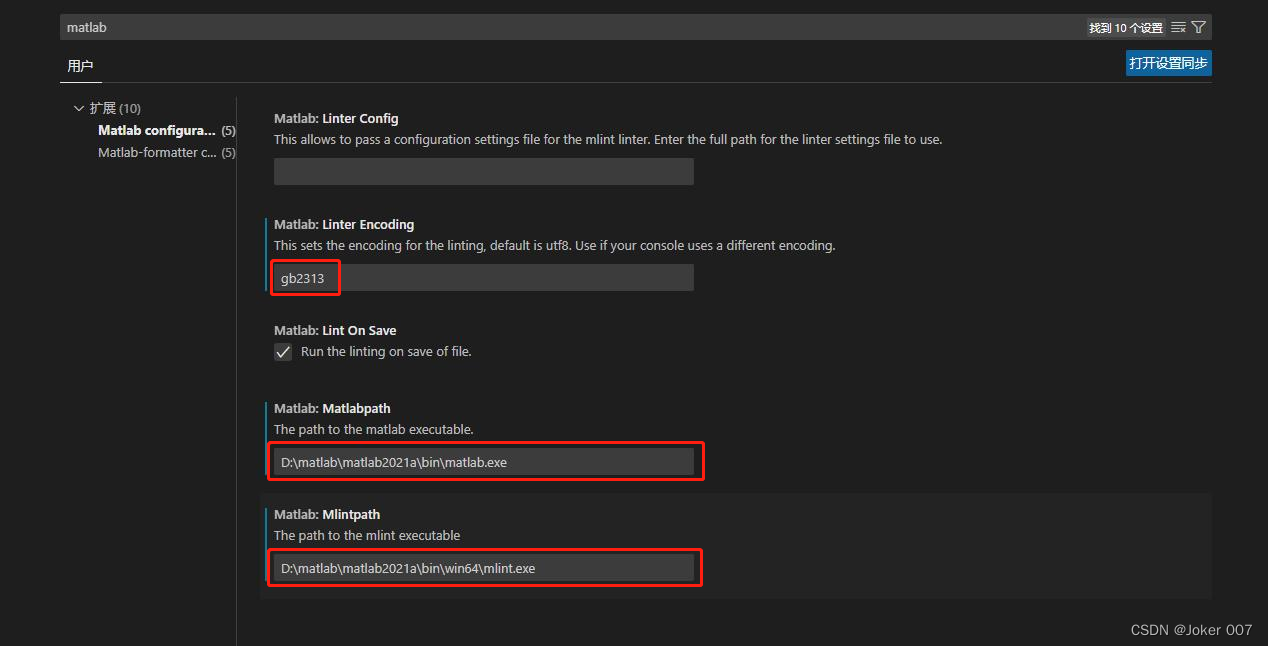
(2) 配置code-runner
打开“settings.json”,为code-runner对象添加如下配置:
"code-runner.executorMap":{"matlab": "cd $dir && matlab -nosplash -nodesktop -r $fileNameWithoutExt",...只需要在此添加上面该行代码即可,括号内的其他代码不用管...}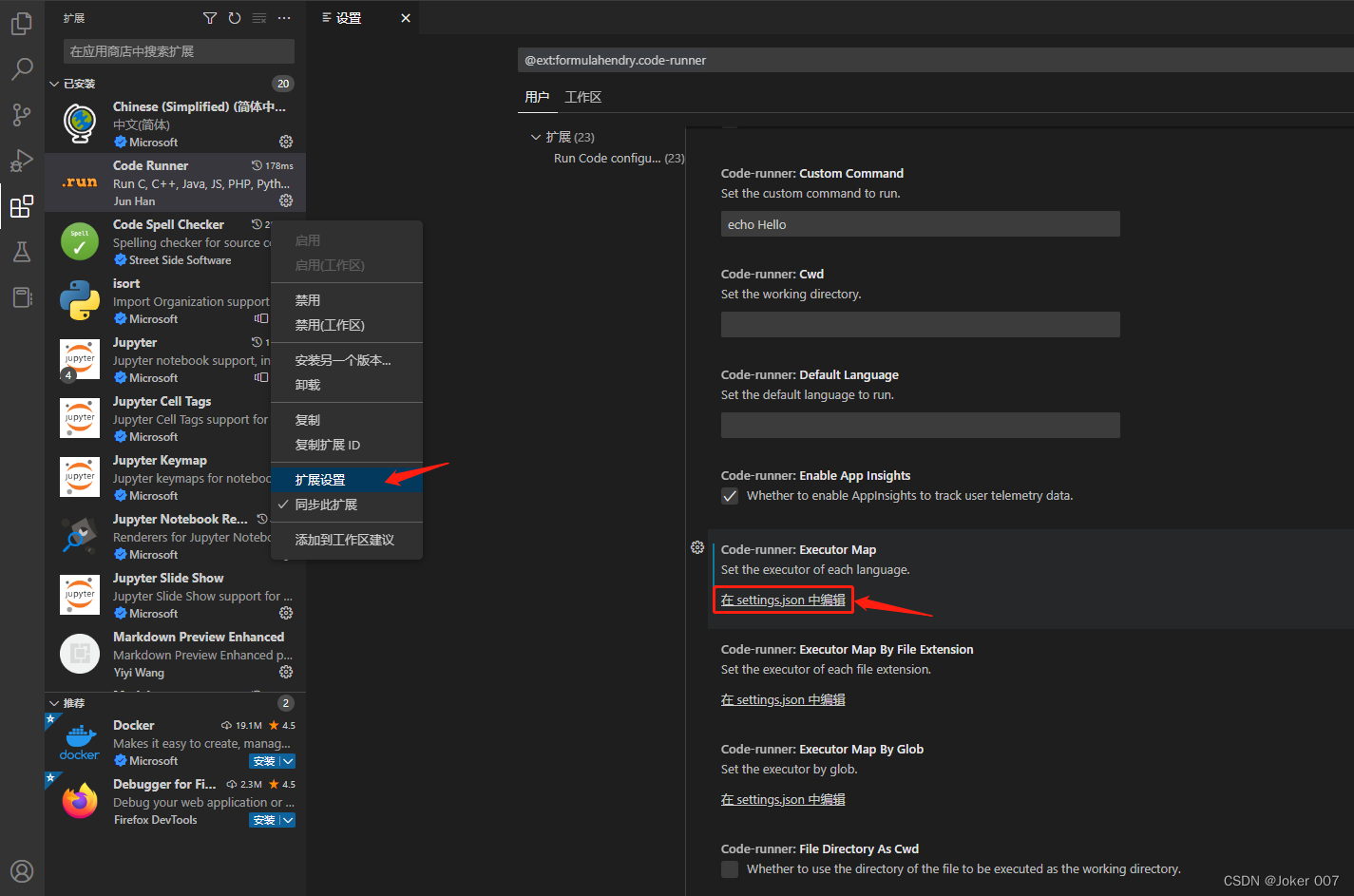
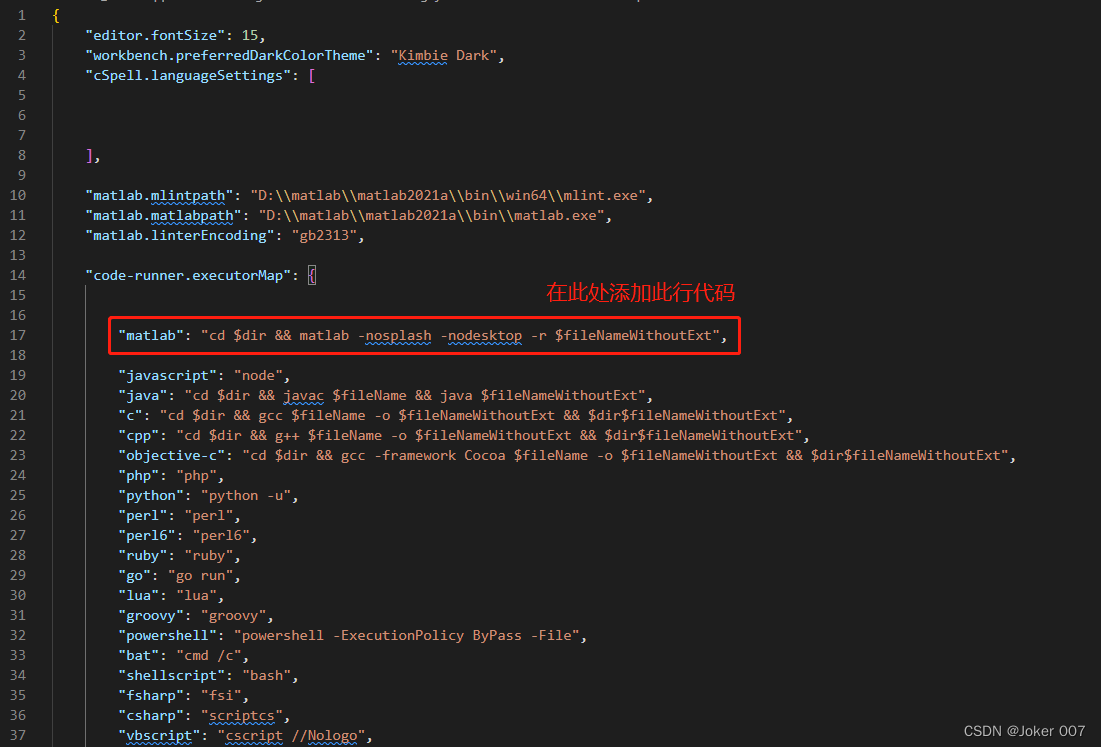 (3) 添加其它配置
(3) 添加其它配置
在setting.json中输入如图四个对象:
"files.associations": { "*.m":"matlab", }, "code-runner.runInTerminal": true, "[matlab]" : { "files.encoding": "gb2312", }, "files.autoGuessEncoding": true,注意:每个对象定义完,一定要加上逗号,否则会报错
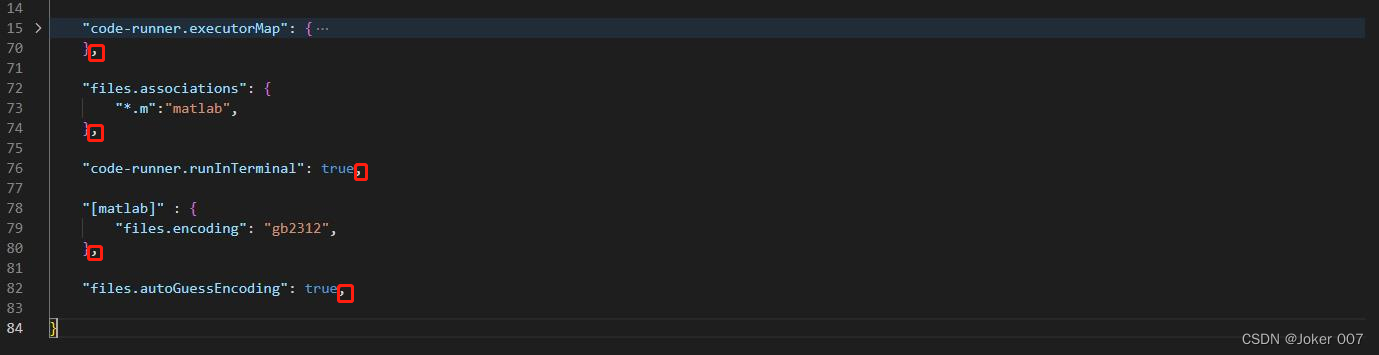
四个配置对象的作用分别为:
“files.associations”——让VS Code识别.m文件为matlab文件;“code-runner.runInTerminal”: true——让code-runner的结果在Terminal中显示;剩下两项为编码选项,matlab中难免出现中文注释,matlab使用gb2312编码便不会乱码配置完成,Ctrl+S保存settings.json文件!
此时点击 “Run Code” 能在VS Code运行.m文件了。代码运行是通过调用matlab的终端,所以会跳出一个 “Matlab Command Window” 窗口,就相当于Matlab上的终端,可以在上面输入matlab代码运行。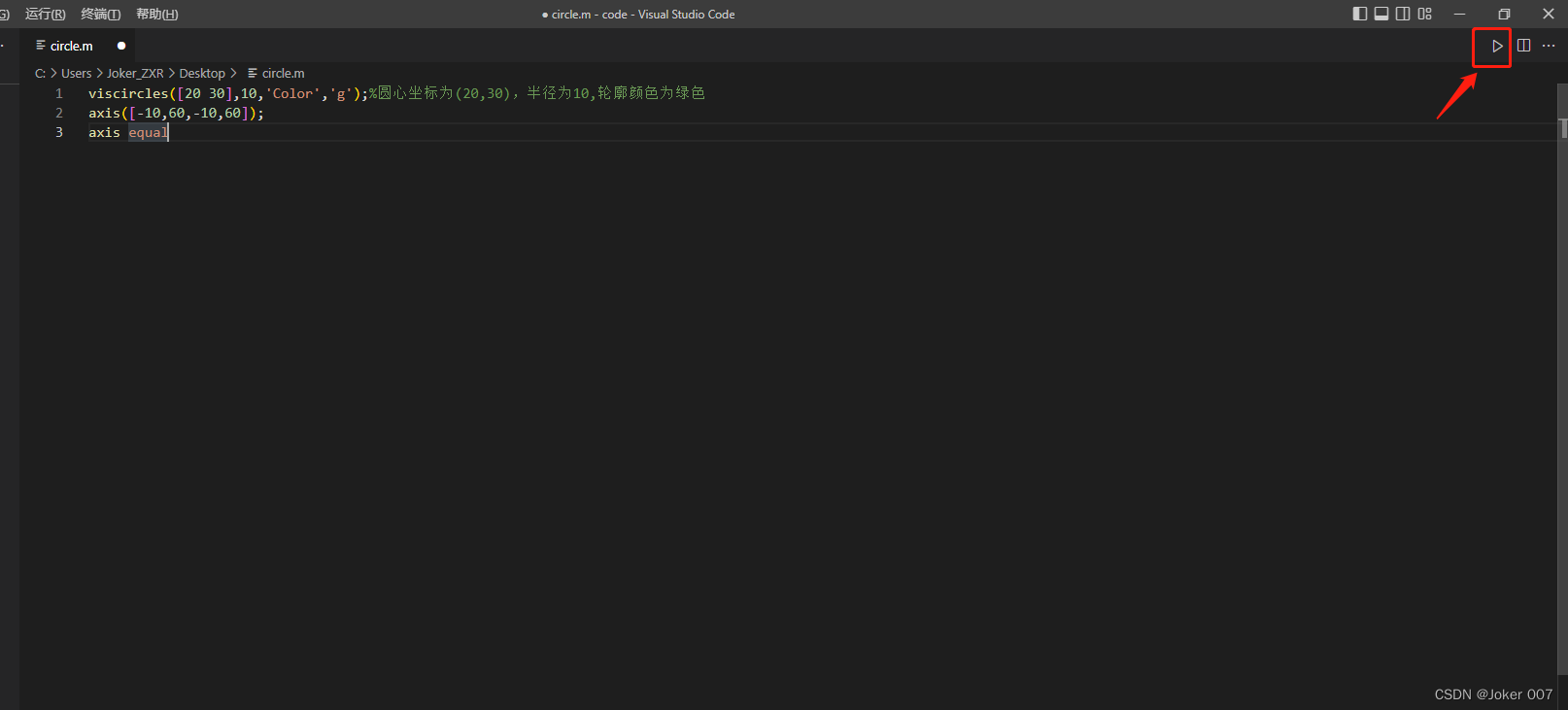
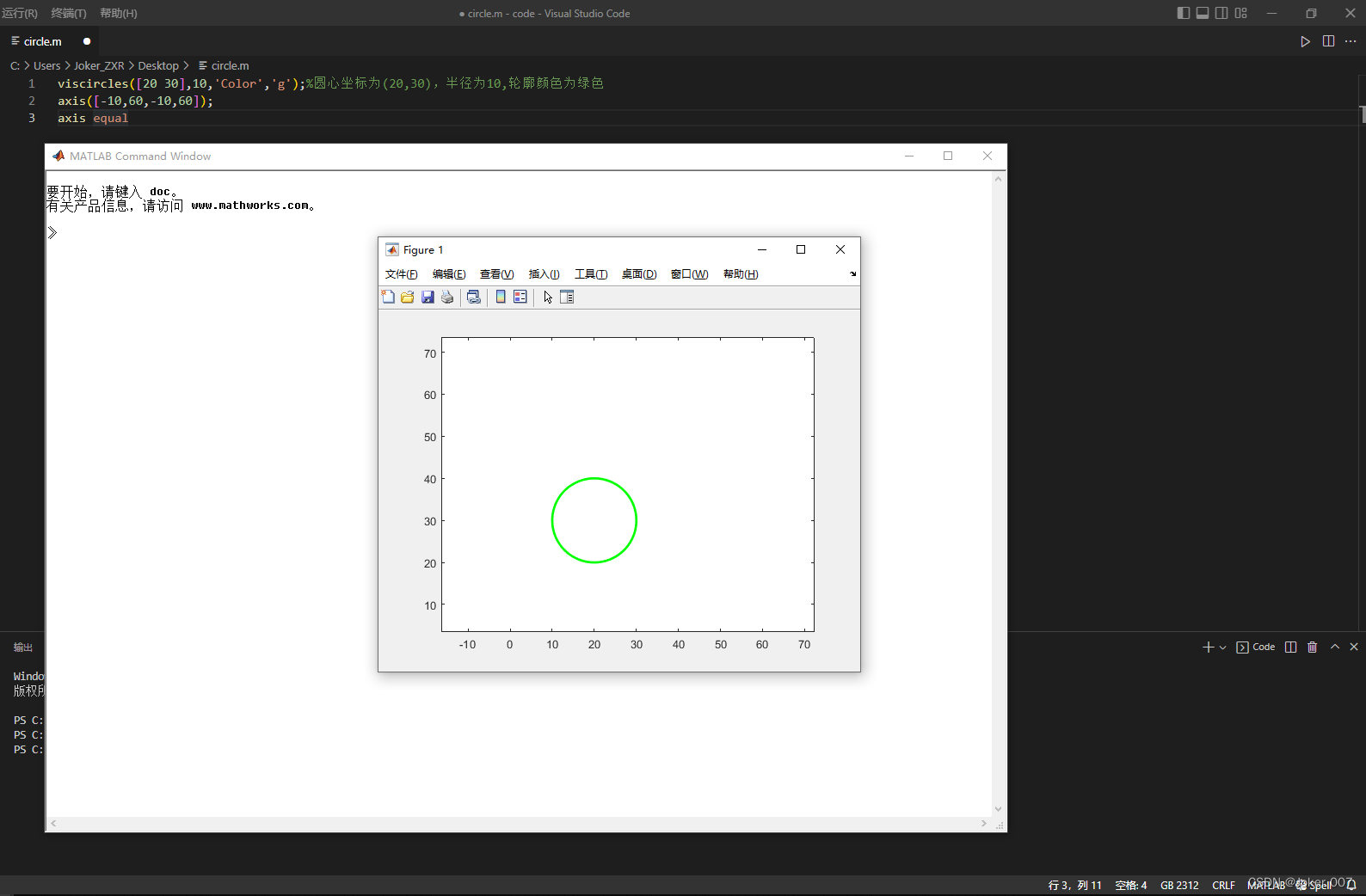
第四步:(可选)在VS Code实现Matlab的交互终端界面,并设置快捷键运行
通过上面的配置就能够实现VS Code运行Matlab,但是需要运行后才会挑出matlab的命令终端,不能直接在VS Code实现交互。因此,此步介绍了如何配置Matlab的交互终端界面。
(1) 首先确保自己电脑上有Python3.6或者3.7版本
进入matlab的安装目录 到…\extern\engines\python 文件夹,可以看到目录下有setup.py打开cmd命令行,进入到上面的目录,运行python setup.py install 命令,多运行几次,直到成功进入Python 输入以下代码import matlab.engineeng = matlab.engine.start_matlab()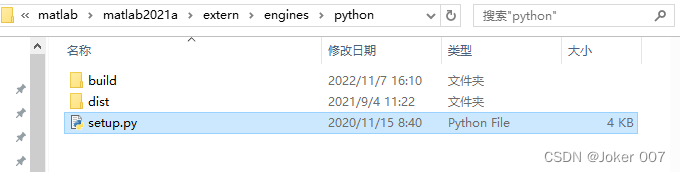
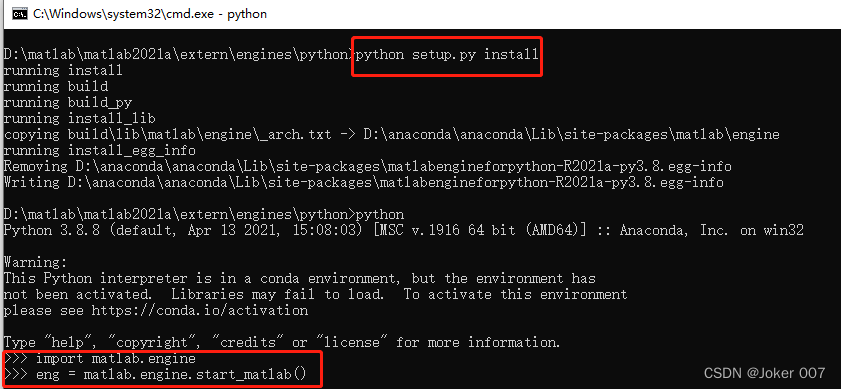
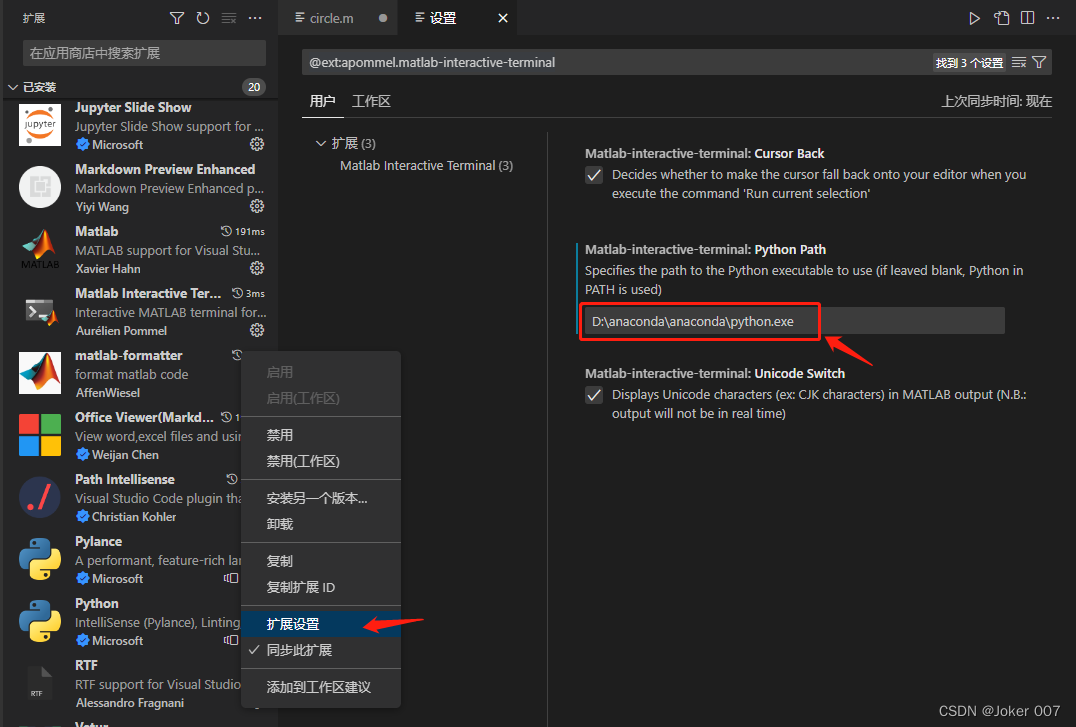
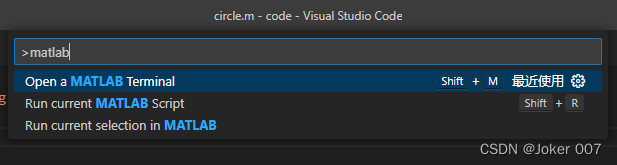

使用第一条命令就可以打开一个Matlab的命令行终端(每运行一次打开一个),可以直接命令输入,也可以输入m文件名(已经打开文件所在文件夹)进行运行;
使用第二条命令就可以直接运行当前的.m文件;
使用第三条命令就可以在Matlab终端中运行当前选择的文本;如果没有选择文本,则运行当前行。
(2) 设置命令快捷键
完成上述配置后,每次运行代码都需要执行Ctrl+Shift+p,选择3个命令中的一个才能运行。
为了使用方便,我们可以给命令定义快捷键,方法如下:
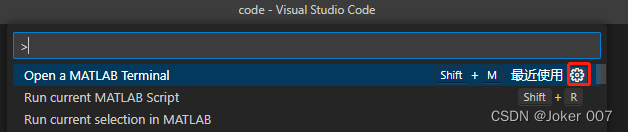
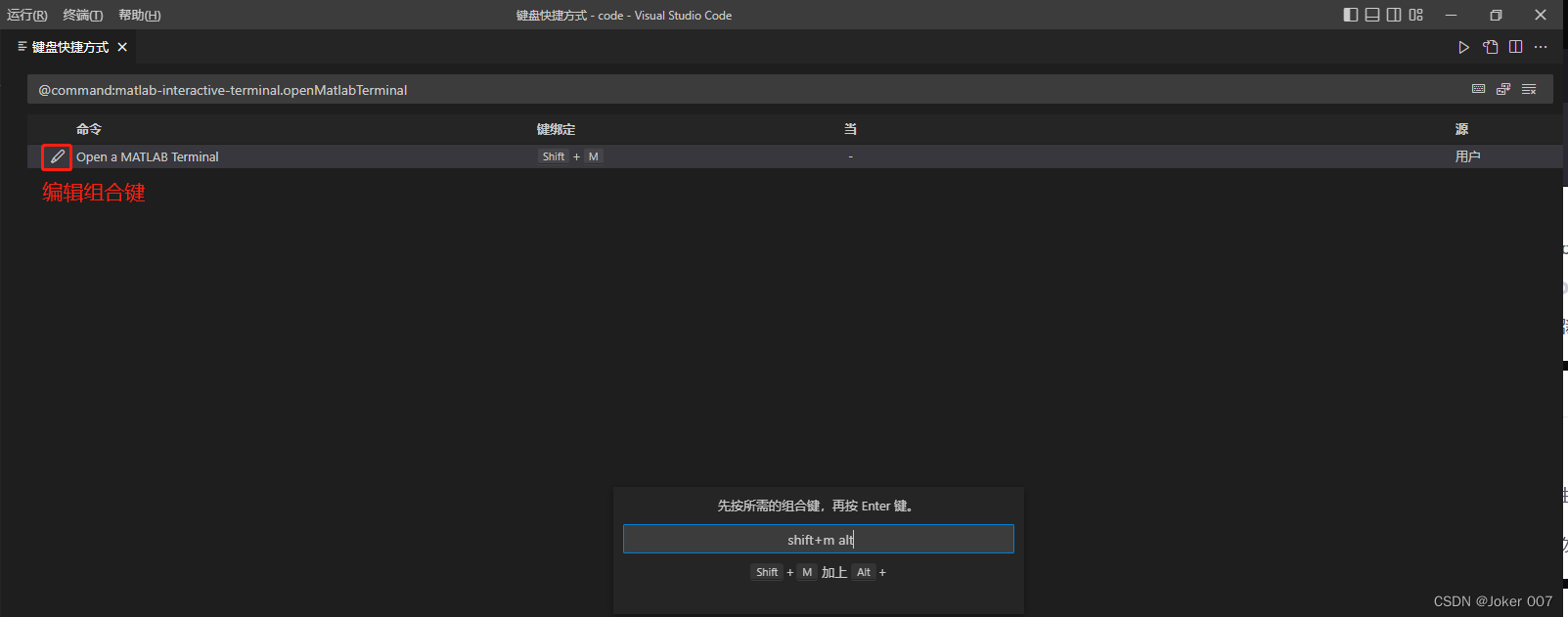
至此,可以美美的在你的VScode上面使用Matlab啦!